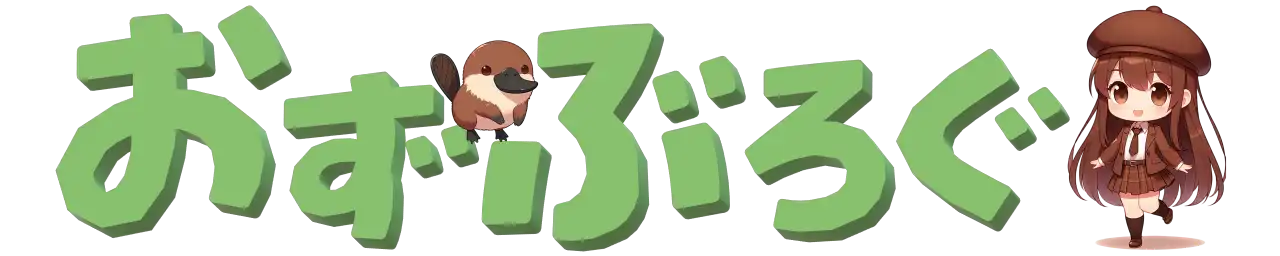NECのノートパソコンであるVersaProにて、Webカメラを起動するとブルースクリーンになるという現象が発生しました。
エラー内容
まず、エラー内容はこちらです。
画像的には以下です。
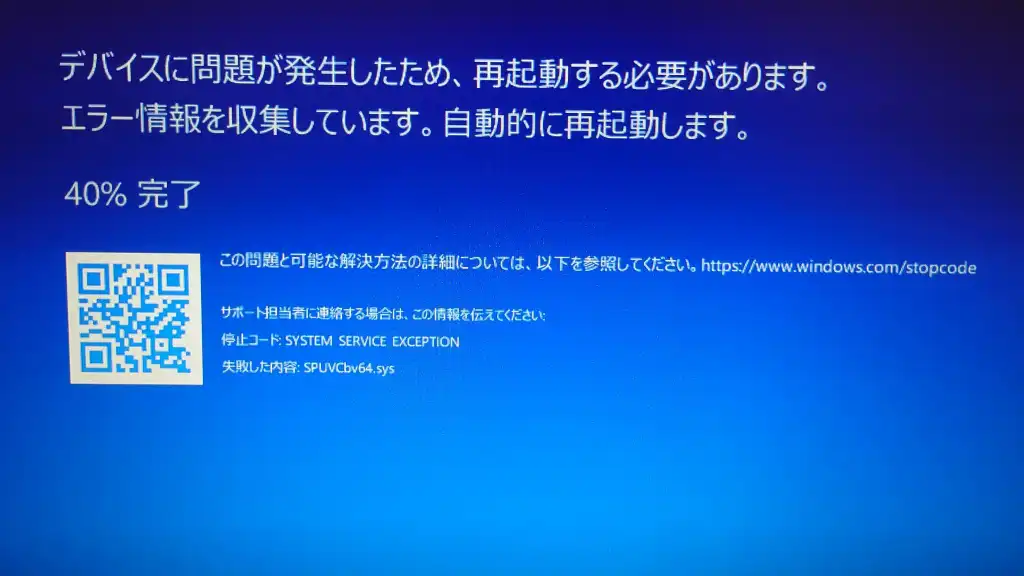
原因の特定(トラブルシューティング)
エラー発生時に出力されていたログをイベントビューアで確認し、カメラが怪しい感じです。
実際に、ブルースクリーンが発生する際の現象としては、
- ブラウザ上でカメラを利用しようとした場合にブルースクリーン。
- Windows標準機能のカメラアプリを起動しても同じようにブルースクリーン。
といった感じでした。
そこで、試しにデバイスマネージャーからカメラのデバイスを終了させたところ、カメラが接続してしない状態となりますが、ブルースクリーン現象が回避されたので原因がカメラと特定することができました。
カメラ機能がダメなのかと、試しにUSB接続の外付けWebカメラを接続してみたところ、こちらは正常に同動作しました。
こちらで、どうやらノートパソコンに標準で内蔵しているカメラが悪さをしている事がわかりました・・・。
手元に同一型番のノートパソコンがもう1台あり、こちらでは現象が発生していなかったので、単にWebカメラの故障かとも疑ったのですが、色々と見比べていて気になった点が1つ。
ブルースクリーンになったWIndows11は23H2、正常に動作するWindows11は22H2環境でした。
試しに、22H2のWindows11を23H2にアップデートしてみて試してみたところ・・・ブルースクリーンになりました!
これでWindowsUpdateというか、23H2が原因と特定できました。
そして一旦、Windows11を22H2環境に戻したところ、また正常にカメラが動作するようになりました。

上記の手順で原因を特定しました。
何かの参考になれば幸いです。
エラーの回避方法
まず結論から。
デバイスマネージャーで見たところ、カメラのドライバーが22H2と23H2で違っていた為、ドライバーを削除してみたところ、正常に動作するようになりました。
こちらのドライバーの削除が回避方法となりますので、この手順を少し細かく記載しておきます。
まず、デバイスマネージャーでイメージングデバイスとなっている「Integrated Camera」を選択します。
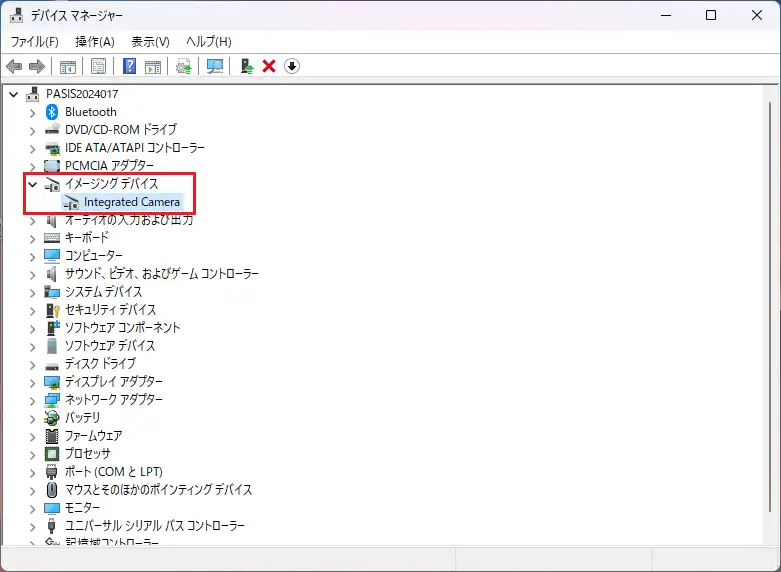
右クリックで「デバイスのアンインストール」を選択します。
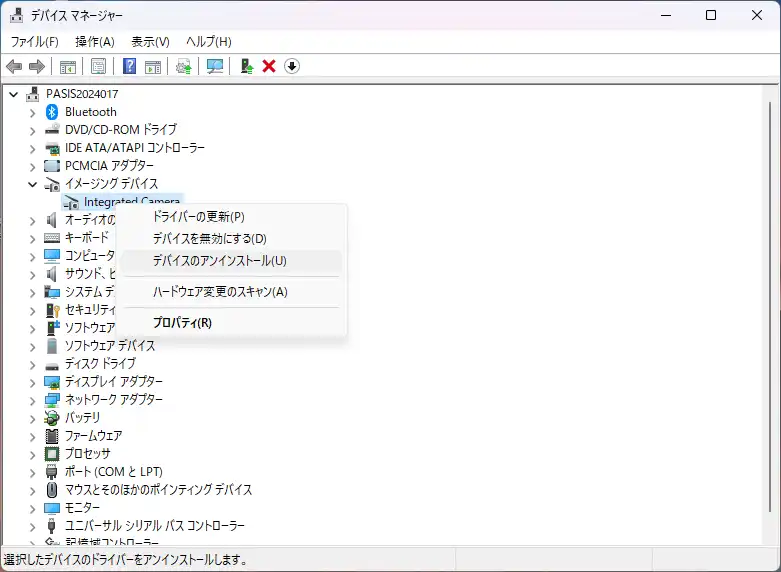
デバイスのアンインストールの画面が表示されます。
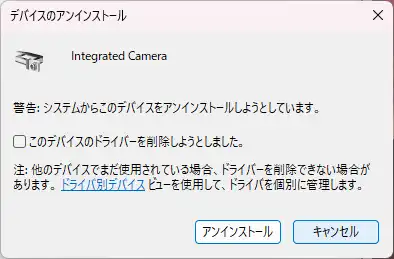
「このデバイスのドライバーを削除しようとしました」にチェックをつけてから、アンインストールをしてください。
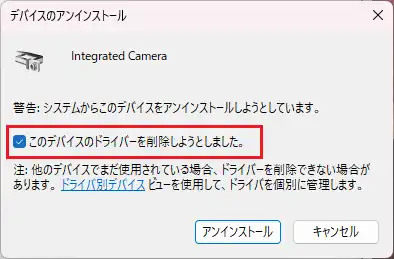
しばらく待ちます・・・。
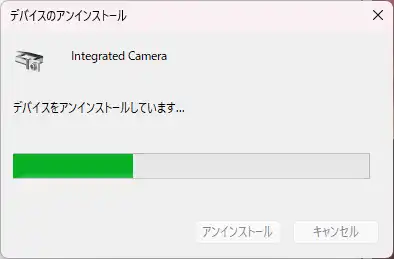
イメージングデバイスと「Integrated Camera」が消えました。
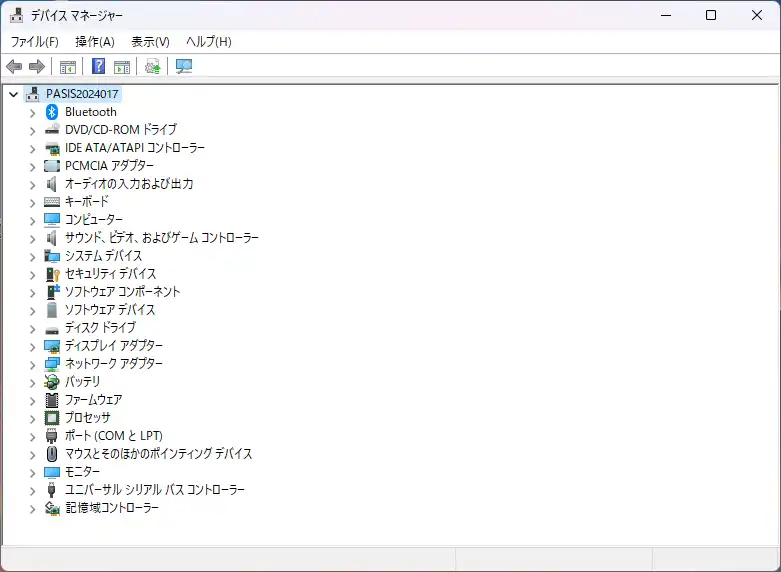
「操作」から「ハードウェア変更のスキャン」を選択します。
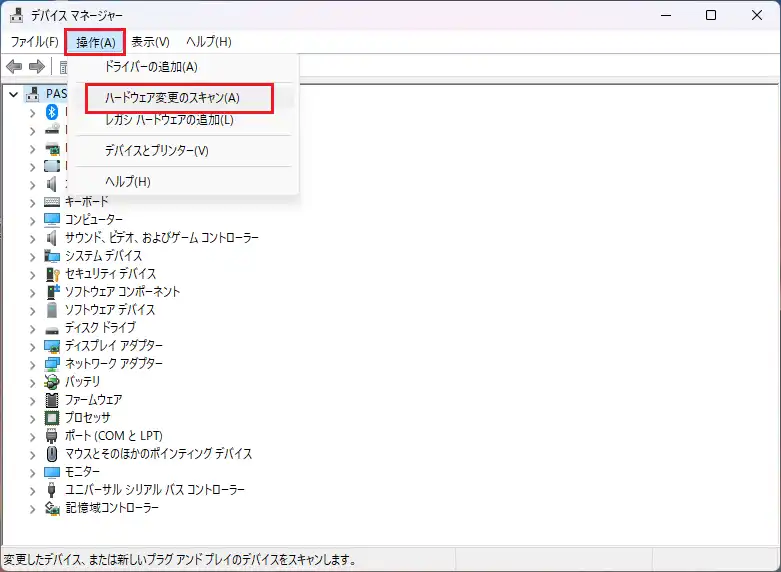
「カメラ」と「Integrated Camera」になりました。
(何故か23H2では「カメラ」が「イメージングデバイス」と表示されて、こちらの場合だとブルースクリーンになりました)
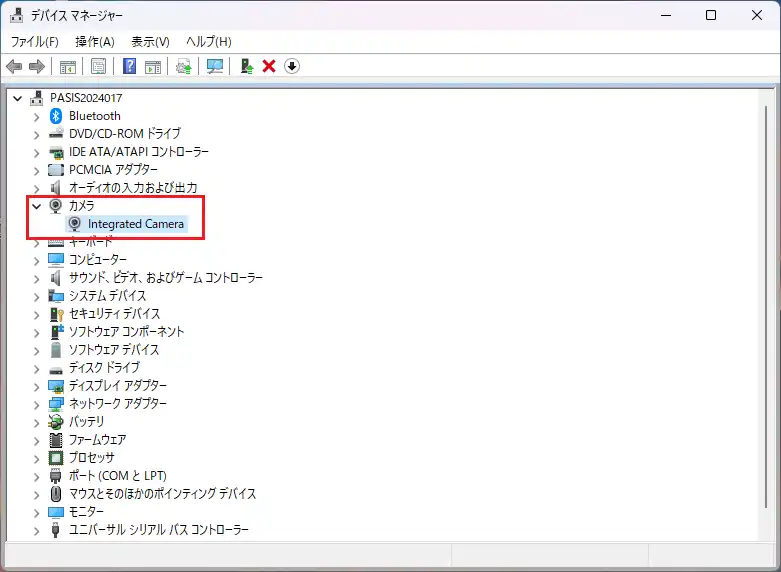
上記操作を行うことで、22H2と同じドライバになり、23H2環境でもカメラが正常に動作するようになりました。
回避方法は上記なのですが、23H2で「カメラ」が「イメージングデバイス」と表示されてエラーになる確かな理由はよくわかっていません・・・

補足
その後、WindowsUpdateをしても、またドライバーが更新されることはなく、正常にカメラは動作しています。

Widdows11の次期バージョン(24H2)で、また何か発生したら追記しようと思います!
株式会社OZでは、他の方達にも有益と思われる情報は、社内ナレッジに留めず、積極的に情報公開するという方針をとっております。
株式会社OZをよろしくお願いします!